Το Camo είναι μια ισχυρή εφαρμογή που σας επιτρέπει να χρησιμοποιείτε το iPhone σας και οποιαδήποτε συνδεδεμένη κάμερα USB, ως κάμερα web για το Mac σας. Το χρησιμοποιώ κάθε εβδομάδα για να εγγραφή βίντεο και podcast ζωντανής ροής. Η κάμερα ενσωματωμένη στο MacBook — και μάλιστα την προηγμένη οθόνη Studio — απλώς δεν συγκρίνεται με τη σαφήνεια και την ποιότητα μιας κάμερας iPhone.
Μια βασική έκδοση αυτής της δυνατότητας είναι ενσωματωμένη στο macOS που ονομάζεται Κάμερα Συνέχειας. Αλλά όπως και οι περισσότερες εφαρμογές που ήταν σέρλοκ, το Camo υπερβαίνει τα δυνατά εργαλεία και τις επαγγελματικές λειτουργίες.
Το Camo λειτουργεί επίσης με υπολογιστές Windows, τηλέφωνα Android και τις περισσότερες σύγχρονες κάμερες, όχι μόνο με Mac και iPhone.
Πώς να χρησιμοποιήσετε το iPhone σας ως κάμερα web στο Mac σας με το Camo
Πρώτα, θα πρέπει να κατεβάσετε το Camo από το App Store στο iPhone σας (ή Τηλέφωνο Android) και από τον ιστότοπο για το Mac σας (ή Υπολογιστής με Windows).
Υπάρχει ένα δωρεάν επίπεδο με εγγραφή βίντεο χωρίς υδατογράφημα, αλλά περιορίζεται σε βίντεο 720p, τον κύριο φακό της κάμερας, 30 FPS και τυπική λειτουργία εικόνας.
Ξεκλείδωμα όλων των χαρακτηριστικών κοστίζει 40 $ ετησίως ή 5 $ μηνιαίως.Μόλις το ρυθμίσετε, απλώς ξεκινήστε την εφαρμογή σε κάθε συσκευή.
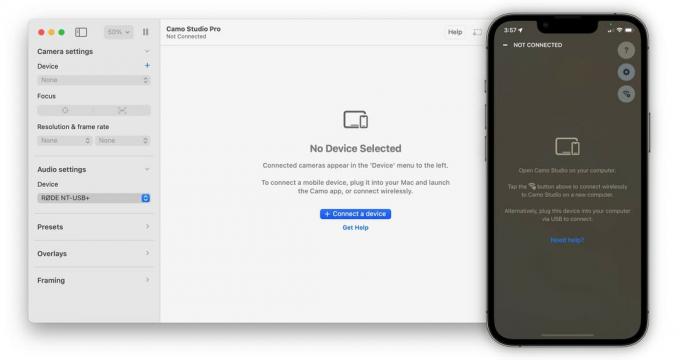
Στιγμιότυπο οθόνης: Δ. Griffin Jones/Cult of Mac
Συνιστώ να χρησιμοποιήσετε μια ενσύρματη σύνδεση, αλλά αν δεν έχετε καλώδιο, μπορείτε να το ρυθμίσετε ασύρματα. Απλώς κάντε κλικ Συνδέστε μια συσκευή στον υπολογιστή σας, πατήστε το εικονίδιο Wi-Fi στο τηλέφωνό σας και σαρώστε τον κωδικό QR.
Ενώ το τηλέφωνό σας εκτελεί την εφαρμογή Camo, η οθόνη γίνεται μαύρη μετά από λίγα λεπτά για να βεβαιωθείτε ότι δεν θα υπερθερμανθεί ή δεν θα ξεμείνει από χυμό.
Ρυθμίστε την κάμερά σας
Κάτω από Ρυθμίσεις κάμερας, μπορείτε να επιλέξετε ποιον φακό κάμερας στο τηλέφωνό σας θα χρησιμοποιήσετε, να ορίσετε την εστίαση και τον ρυθμό καρέ. Ρυθμίσεις ήχου, αμέσως παρακάτω, θα επιλέξει ποιο μικρόφωνο θα χρησιμοποιήσετε.

Στιγμιότυπο οθόνης: Δ. Griffin Jones/Cult of Mac
Κάτω από Προεπιλογές, μπορείτε να αλλάξετε ανάμεσα σε μερικές διαφορετικές λειτουργίες χρώματος.
Έχετε έναν αριθμό προσαρμόσιμων προτύπων επικάλυψης εάν θέλετε να εμφανίσετε το όνομά σας και τα στοιχεία επικοινωνίας σας. κάντε κλικ στο κουμπί στρώσης κάτω δεξιά για να το απενεργοποιήσετε. Για να προσαρμόσετε ένα, κάντε δεξί κλικ και κάντε κλικ Αντιγραφή και επεξεργασία.
Κάτω από Καδράρισμα, μπορείτε να επιλέξετε να κάνετε αυτόματα μεγέθυνση και σμίκρυνση της κάμερας και να μετακινείτε γύρω για να διατηρείτε το πρόσωπό σας στο κέντρο. Για κάποιο λόγο, ορίζετε πόσο κοντά θέλετε η κάμερα να παρακολουθεί το πρόσωπό σας σε μια κλίμακα από φράουλα προς κολοκύθα (η κολοκύθα είναι πιο στενή καλλιέργεια) — αλλά παρακολουθεί το πρόσωπό μου αρκετά στενά.
Εγγραφή βίντεο από το Camo
Για να εγγράψετε βίντεο από το Camo, κάντε κλικ στο κουμπί Εγγραφή στη γραμμή εργαλείων. Κάντε κλικ στο βέλος στα δεξιά για να επιλέξετε πού θα αποθηκεύσετε το βίντεο. Γράφει συνεχώς στο αρχείο καθώς ηχογραφείτε, οπότε αν η εφαρμογή κολλήσει ή κάτι σπάσει εν μέρει, δεν θα χαθούν όλα.
Ένα άλλο ωραίο είναι ότι μπορείτε να είστε σε μια κλήση FaceTime ή Skype ενώ η Camo εξακολουθεί να ηχογραφεί.
Προηγμένα χειριστήρια εικόνας

Στιγμιότυπο οθόνης: Δ. Griffin Jones/Cult of Mac
Στα δεξιά, έχετε επιπλέον χειριστήρια κάμερας.
Βελτιώσεις εικόνας χρησιμοποιήστε δεδομένα βάθους από το τηλέφωνό σας για να δώσετε στο φόντο σας ένα εφέ θαμπώματος. Μπορείτε να επιλέξετε ένα διακριτικό καλλιτεχνικό θάμπωμα, ένα σοβαρό θάμπωμα απορρήτου ή ένα πλήρες φόντο πράσινης οθόνης.
Αυτό δεν λειτουργεί καλά εάν (α) έχετε ένα μικρόφωνο στο χέρι μπροστά σας και (β) δεν έχετε κουρευτεί εδώ και έξι μήνες. Φαίνεται επαρκής σε ένα στιγμιότυπο οθόνης, αλλά ζωντανά, τρεμοπαίζει αισθητά.
Ρυθμίσεις εικόνας σας δίνει λεπτομερή έλεγχο της διόρθωσης χρώματος με το χέρι.
Κάτω από Προχωρημένος, μπορείτε να αντισταθμίσετε τα φώτα φθορισμού που τρεμοπαίζουν. Στο Ηνωμένο Βασίλειο, για παράδειγμα, ο φωτισμός γραφείου 50 Hz συχνά έρχεται σε αντίθεση με τις κάμερες 30 FPS — ρυθμίστε τον στα 50 Hz για να περιορίσετε το εφέ.
Συνολικά, Camo είναι μια καλοφτιαγμένη και προσεκτικά σχεδιασμένη εφαρμογή Mac. Εάν θέλετε να κάνετε το παραπάνω μίλι και να ενισχύσετε το παιχνίδι τηλεδιάσκεψης, θα σας επιτρέψει να επωφεληθείτε πλήρως από την ισχυρή κάμερα που έχετε στην τσέπη σας.
